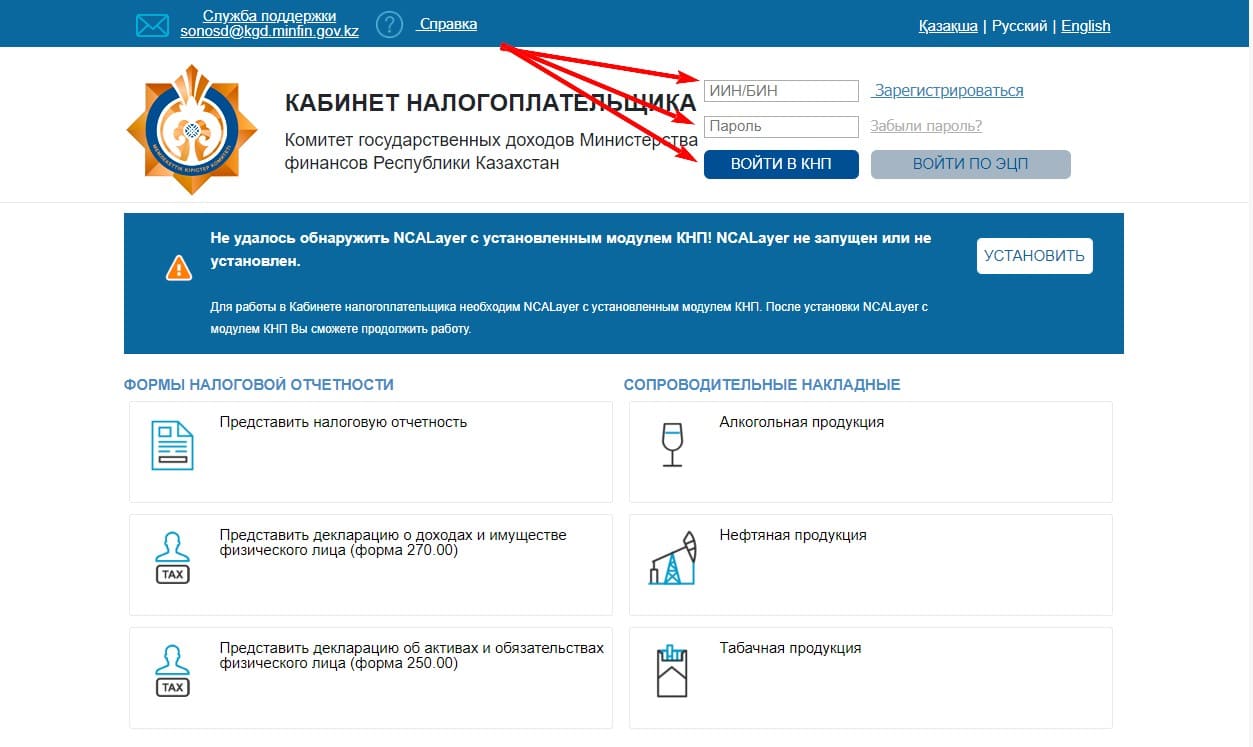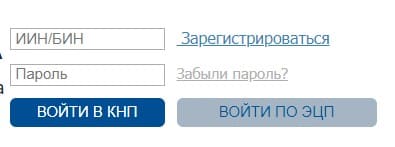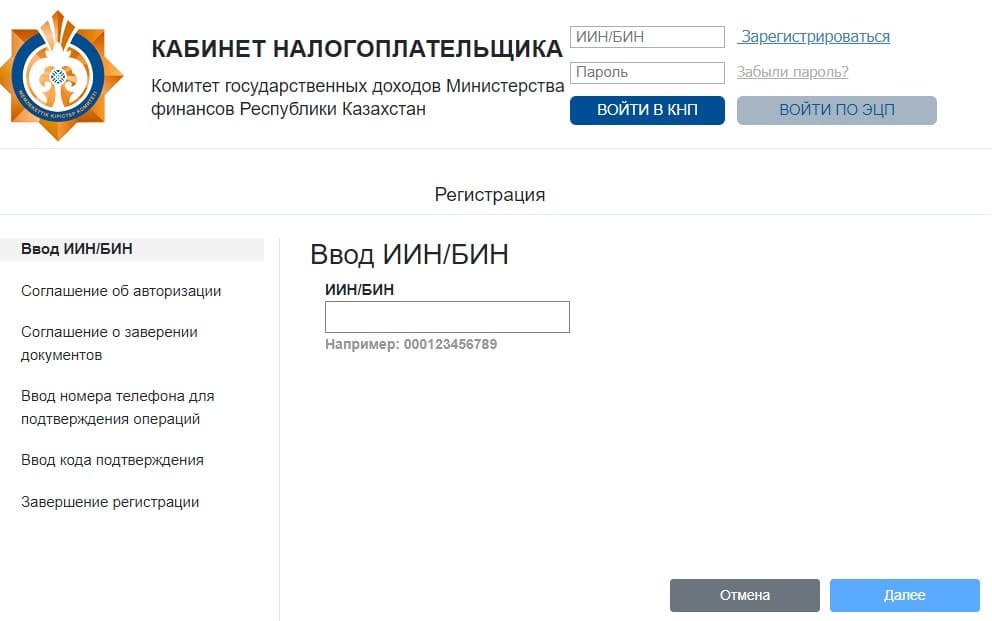Личный кабинет налогоплательщика — это онлайн-сервис, который можно использовать для сдачи налоговой отчетности, работы со своим лицевым счетом, получения уведомлений и актуальных новостей об объектах налогообложения. Таким образом, все резиденты РК могут легко сдать налоговую отчетность или выполнить любое другое действие без обращения в налоговую инспекцию. Для этого необходимо посетить КНП cabinet.salyk.kz и скачать программу для работы. Однако, все не так просто, существуют свои подводные камни, о которых мы и расскажем ниже.
Вход в личный кабинет
Зайдите на официальный сайт: cabinet.salyk.kz. Не пугайтесь ошибки «Подключение не защищено», она указывает на отсутствие на компьютере корневых сертификатов НУЦ. Чтобы ее устранить, мы и выполним все следующие действия.
- Нажмите «Открыть подробности» или «Дополнительные» и потом «Перейти на сайт https://cabinet.salyk.kz ». Не пугайтесь фразы «небезопасно».
- Далее установите приложение NCALayer для добавления в систему корневых сертификатов НУЦ. Для этого перейдите на pki.gov.kz/index.php/ru/ncalayer.
- Распакуйте скачанный архив и запустите программу.
- Нажмите далее, тем самым вы согласитесь с установкой.
- В окне дополнительный задач уберите галочку с графы «Автоматический запуск при входе в систему». Лучше всего запускать программу именно при работе с Кабинетом Налогоплательщика.
- После установки закройте открывшееся окно в браузере про успешную установку и примите запрос на установку корневых сертификатов НУЦ в доверенные центры, на компьютер (два раза).
- Если Вы откажетесь от установки сертификатов, то это может привести к ошибкам при работе с Кабинетом Налогоплательщика.
- После установки перезапустите браузер, чтобы изменения вступили в силу и снова заходите на cabinet.salyk.kz. Там скачайте КНП плагин, приложение, необходимое для работы Кабинета Налогоплательщика.
- Также обратите внимание, что сейчас есть две версии плагина, 64-х и 32-х разрядная. Однако при входе в Кабинет Налогоплательщика вам предлагают скачать только 64-х разрядный плагин (для скачивания 32-х разрядного нужно нажать кнопку изменить). Если при установке возникла ошибка, то скорее всего она связана именно с этой проблемой. В этом случае просто скачайте нужную версию с нашего сайта или официального, нажав кнопку изменить.
- Если плагин потребуется обновить, то на главной странице КНП Вы увидите общение о доступности обновления. Чтобы скачать его просто нажмите на копку «Обновить».
- Запустите установочный файл КНП плагина на Вашем компьютере, выберите язык, два раза нажмите далее и потом установить. Ждем пока программа установится и после нажимаем завершить.
- Для проверки работы плагина Вы можете перейдите по ссылке cabinet.salyk.kz/sonoweb-htdocs/checkPlugin.html. Откроется страница, там Вы увидите текст «КНП Плагин доступен и готов к использованию».
Вход по ЭЦП в кабинет налогоплательщика РК
В правом верхнем углу кабинета налогоплательщика нажмите на кнопку «Войти по ЭЦП» и заполните открывшеюся форму.
Если у вас вдруг близится к концу срок действия ключа, рекомендуем прочитать подробную инструкцию как перевыпустить ЭЦП онлайн.
Вариантов хранилища несколько на выбор, но самое популярное и удобное для рядового пользователя — файловое хранилище P12
Путь к хранилищу — здесь указываете путь к файлу вашего ЭЦП на компьютере.
Далее введите пароль, который вы задавали при получении ЭЦП в ЦОНе или онлайн. Если не знаете пароль или не задавали лично — попробуйте ввести стандартный 123456. После ввода пароля нажмите «ОК»
Почитайте также инструкцию как перевыпустить ЭЦП онлайн.
При правильно введенных данных в следующих полях вы увидите всю информацию о сертификате и если все верно, нажимайте на кнопку «Выбрать».
Далее Вам нужно выбрать в роли кого вы хотите войти в кабинет налогоплательщика — индивидуальный предприниматель или физическое лицо и нажмите «ОК». Как правильно для большинства случаев нужно выбрать «индивидуальный предприниматель».
Не получается войти в Кабинет налогоплательщика
К сожалению, это не редкая проблема, которую из года в год обещают решить, но так ничего не происходит.
Несколько раз в год сайт кабинета налогоплательщика не доступен в связи с перегрузками по трафику на сайте.
В обычные дни сайт посещает умеренное количество посетителей
Но в моменты сдачи налоговой отчетности индивидуальными предпринимателями в феврале и августе каждого года сайт просто висит.
В пиковые моменты сайт пропускает через себя до 150.000 человек в сутки — это довольно большая нагрузка на сайт и сервера КН с ней не справляются.
Также в пиковые моменты вы можете увидеть такое уведомление:
Произошла непредвиденная системная ошибка. Попробуйте еще раз. Если ошибка повторится, обратитесь в службу поддержки. Время ошибки 07.08.2019 13:31:27
Решений в данной ситуации можно рассмотреть несколько.
- Сдавайте налоговую отчетность немного заранее — хотя бы за пару дней, и вы не будете попадать в моменты, когда сайт сильно перегружен и попросту не удается на него зайти.
- Если вы протянули до последнего и у вас 1-2 дня на то, чтобы успеть сдать налоговую отчетность — дождитесь ночи и повторите попытку входа на сайт кабинета налогоплательщика. Можно также попробовать сделать это рано утром, но ночью шансы больше.
- Иногда в обеденное время нагрузка на сайт немного спадает и можно попробовать зайти на сайт и заполнить нужную форму налоговой отчетности.
Установка модуля КНП в NCALayer для входа на сайт кабинете налогоплательщика
С недавних пор для входа в кабинет налогоплательщика, достаточно установить дополнительный модуль в NCALayer.
Для этого запускаем программу, заходим в управление модулями и находим в списке нужный нам модуль — модуль КНП
Если у вас в списке модулей не появился указанный выше, то просто закройте и перезапустите программу заново.
Наличие данного модуля может решить проблему входа, а также подписания некоторых видов услуг.
Работа с программой
После установки откройте Кабинет Налогоплательщика cabinet.salyk.kz. Сообщение «Не удалось обнаружить плагин КНП! Плагин не запущен или не установлен» должно пропасть.
Выбираете «Войти по ЭЦП». Далее в окне «Выбор хранилища ключа» нужно указать путь к хранилищу (при использовании ключа НУЦ – AUTH_RSA, подробнее читайте у нас на сайте).
Выбираем нужный сертификат и вводим пароль. После обязательно нажимаем «OK» и «Выбрать».
Сайт отправит Вас на страницу личного кабинета. На этом настройка Кабинета Налогоплательщика РК завершена.
КНП плагин часто некорректно работает с разными версиями Internet Explorer, поэтому лучше не использовать этот браузер. Лучше всего работать через Google Chrome.
Функции личного кабинета
- Сдача налоговой отчетности.
- Получение уведомлений о приеме налоговой отчетности.
- Просмотр всех ранее сданных форм отчетности, дат и др.
Лицевой счет
В этом разделе хранится вся информация по Вашим платежам, переплате, недоимкам и пени.
Сразу оплачивайте пени, если они есть. Возможно, потребуется справка об отсутствии задолженности и т.п.
Также здесь можно запросить информацию о том, почему Вам начислили штраф. Ставите дату, когда Вам нужен лицевой счет с расшифровками, он приходит за полгода. Если Вам нужен счет за другой год, то дату нужно поменять.
Формы налоговой отчетности
- Заполнение новой формы
- Журнал форм. Видим, какие формы сдавались ранее (нужно нажать кнопку «Найти»). Можно выбрать период за любой год.
- Импорт форм. Если в 1С: Бухгалтерии Вы заполнили форму и сохранили ее в определенном формате, то Вы можете импортировать эту форму в Кабинет.
Уведомления/Извещения
Тут находятся все извещения, которые выставляют Вам налоговые органы. Если Вы заходите в Кабинет Налогоплательщика хотя бы раз в неделю, то уведомления появляются на экране Вашего компьютера. При этом Вы ставите галочку, что прочитали их.
Чтобы увидеть все Уведомления нужно нажать кнопку «Найти».
Заходите в кабинет хотя бы раз в неделю. Так как если Вы не исполните свои обязательства вовремя, не прочитав извещения, Ваши счета могут заблокировать, и Вы получите штраф за неисполнение уведомлений налоговых органов.
Налоговое заявление
Здесь Вы можете получить определенные услуги налоговых органов, в т.ч.:
- Получить справку о наличии или отсутствии налоговой задолженности.
- Подать налоговое заявление на проведение зачета по налогам. Например, если у Вас есть переплата по одному виду налога, а недоимка по-другому, то здесь Вы можете провести зачет этих налогов.
- Если вы в ближайшее время не собираетесь подавать налоговую отчетность, у вас есть возможность уведомить об этом.
- Подать налоговое заявление о продлении срока представления налоговой отчетности. Если по каким-то причинам Вы не успеваете подать ее вовремя.
- Если Вы сдали налоговую отчетность неправильно, то тут Вы можете подать заявление на отзыв отчетности.
- Уведомить налоговый орган о переходе на режим «упрощенки» или, наоборот, на «общеустановленный режим».
Платежи
Раздел интуитивно понятен.
Сервисы
Здесь Вы можете получить регистрационные данные на Ваше предприятие: БИН, название, кол-во кассовых аппаратов, банковский счета, руководитель и др.
Сопроводительные накладные
Этот раздел нужен для тех, кто занимается торговлей алкоголем.
Как посмотреть и оплатить налоговую задолженность
Заходите на сайт электронного Правительства egov.kz и находите раздел «Просмотр и оплата налоговой задолженности». Или просто перейдите на egov.kz/cms/ru/services/e_078.
- Нажмите на кнопку «Заказать услугу онлайн».
- Далее заполните и отправьте заявку (ЭЦП для этого не требуется).
- Информация о задолженности появится сразу после нажатия на «Отправить запрос».
- При наличии налоговой задолженности Вы сможете оплатить ее онлайн.
- Оплачивать услугу нужно только через собственную банковскую карту.
Как оплатить налог на имущество и земельный налог
Авторизоваться на портале электронного Правительства egov.kz. Для этого введите свой ИИН и пароль, указанные при регистрации и нажмите кнопку «Войти в систему».
Далее выберите нужную услугу, путем ввода в поиске «Оплата налога на имущество» или «Оплата земельного налога» или воспользуйтесь ссылкой: egov.kz/cms/ru/services/buy_sale/epay023_nal (имущество) и egov.kz/cms/ru/services/buy_sale/epay025_nal (земля).
Нажмите на оранжевую кнопку «Оплатить онлайн».
Выберите налоговый орган по месту регистрации имущества и укажите размер оплачиваемой суммы.
После выберите способ оплаты. С помощью платежной карты или счета-заявки.
При выборе способа оплаты с помощью карты проверьте данные на следующей странице и нажмите «Далее». Заполните поля, отмеченные звездочкой и нажмите «Оплатить».
- Доступна оплата с помощью карт VISA, VISA Electron, MasterCard, Maestro всех банков, American Express для клиентов АО «Казкоммерцбанк», Altyn для клиентов АО «Народный банк Казахстана».
- Также возможна оплата счет-заявкой в Интернет-банкинге АО «Евразийский Банк», АО «Казпочта» и в системе электронных денег «PayPoint».
Карта должна быть оформлена на имя налогоплательщика! В течение дня можно совершить не более 3-х транзакций.
После оплаты Вам доступен электронный чек, который находится в разделе «История оплаты услуг» Личного Кабинета. При необходимости Вы можете предъявить этот распечатанный чек в Налоговом Комитете для подтверждения факта оплаты налога.
Как оплатить налог ИП и юридическому лицу
Оплата налогов производится в любом банке. В том числе через онлайн-кабинет Вашего банка.
За март налоги нужно заплатить до 25 апреля, за апрель до 25 мая и т.д.